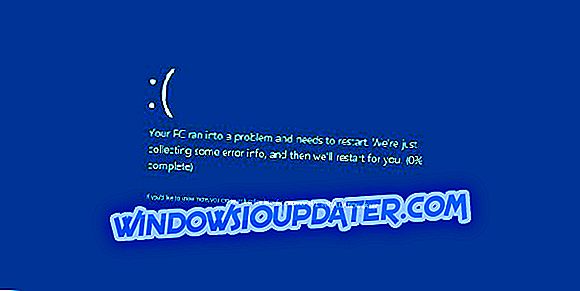PlayerUnkown's Battleground là trò chơi battle royale trực tuyến nhiều người chơi cuối cùng. Tiêu đề gần đây đã đạt được con số ấn tượng 4 triệu người chơi trên Xbox One.
Mặc dù PUBG thực sự là một trò chơi rất gây nghiện và đầy thử thách, nhưng nó cũng kiểm tra sự kiên nhẫn và kỹ năng xử lý sự cố của người chơi. Thỉnh thoảng, người chơi gặp phải nhiều vấn đề khác nhau làm hạn chế trải nghiệm chơi trò chơi của họ.
Trong bài viết này, chúng tôi sẽ chỉ cho bạn cách bạn có thể sửa các lỗi Battleground phổ biến của PlayerUnkown trên Xbox One và tiếp tục các phiên chơi trò chơi của bạn nhanh nhất có thể.
Bạn có thể sử dụng hướng dẫn bên dưới để khắc phục các sự cố sau: FPS bị rớt, lag, gặp sự cố, sự cố khởi chạy, nói lắp, vấn đề bộ nhớ, lỗi âm thanh, v.v.
Khắc phục các sự cố PUBG phổ biến trên Xbox One

Trước tiên, hãy thử khởi động lại bàn điều khiển của bạn. Nhấn và giữ nút Xbox trên bàn điều khiển trong khoảng 10-15 giây. Bảng điều khiển sẽ tắt. Bây giờ, nhấn nút tương tự để bật và kiểm tra xem sự cố vẫn còn.
Nếu cách giải quyết nhanh này không có ích, hãy tiếp tục quá trình xử lý sự cố bằng các giải pháp bên dưới.
- C READNG ĐỌC: Cách khắc phục các lỗi phổ biến của PlayerUn Unknown's Battlegrounds
1. Cài đặt các bản cập nhật PUBG / Xbox One mới nhất
Trò chơi đã nhận được một loạt các bản vá quan trọng gần đây, nhằm khắc phục nhiều vấn đề và lỗi trò chơi. Đảm bảo rằng bạn đã cài đặt các bản cập nhật PUGB mới nhất trên bảng điều khiển của mình để tận dụng các bản sửa lỗi và cải tiến mới nhất.
Đồng thời, đừng quên cập nhật bảng điều khiển của bạn. Nhấn nút Xbox để khởi chạy hướng dẫn, điều hướng đến Cài đặt, đi đến Tất cả cài đặt, chọn Hệ thống và sau đó chọn Cập nhật. Bây giờ, chọn tùy chọn 'Luôn cập nhật bảng điều khiển của tôi' để cài đặt các bản cập nhật Xbox One mới nhất.
2. Kiểm tra kết nối mạng
Kết nối mạng bị lỗi hoặc không ổn định cũng có thể khiến bạn không thể tận hưởng phiên chơi trò chơi PUBG mượt mà trên Xbox One.
Mở hướng dẫn bằng cách nhấn nút Xbox. Điều hướng đến Hệ thống> Cài đặt> Mạng> Cài đặt mạng. Nếu có bất kỳ sự cố mạng nào được biết đến, chúng sẽ được liệt kê ở giữa màn hình.
Chuyển đến màn hình Cài đặt mạng và chọn Kiểm tra kết nối mạng. Nếu bạn nhận được thông báo lỗi sau khi chạy thử nghiệm này, hãy sử dụng Giải pháp lỗi kết nối mạng Xbox One để khắc phục sự cố.
3. Làm mới hồ sơ của bạn
Do đó, chúng tôi có nghĩa là xóa và thêm hồ sơ của bạn trở lại. Nếu sự cố PUBG xảy ra chủ yếu trên một hồ sơ người dùng cụ thể, dữ liệu và tệp được liên kết với nó có thể bị hỏng.
Mở hướng dẫn> đi đến Hệ thống> Cài đặt> Tài khoản> Xóa tài khoản. Chọn tài khoản có vấn đề (tài khoản đang gặp sự cố về trò chơi PUBG)> chọn Xóa để xác nhận.
Làm mới dữ liệu tài khoản của bạn bằng cách tải lại hồ sơ của bạn. Mở hướng dẫn và chọn gamerpic của bạn, cuộn xuống và chọn Thêm mới. Bây giờ hãy nhập địa chỉ email và mật khẩu mà bạn sử dụng cho tài khoản mà bạn vừa xóa. Cẩn thận không chọn tùy chọn 'Nhận tài khoản mới' nếu không bạn sẽ tạo một tài khoản hoàn toàn mới.
Thực hiện theo các hướng dẫn trên màn hình để thiết lập tài khoản của bạn. Khi bạn đã hoàn tất, khởi chạy lại PUBG và kiểm tra xem sự cố vẫn còn.
- C READNG ĐỌC: TRÒ CHƠI CỦA PLAYERUNKNOWN: Máy chủ đã đóng kết nối [CỐ ĐỊNH]
4. Xóa lưu cục bộ
Bạn cũng có thể xóa lưu cục bộ để khắc phục các vấn đề tham nhũng. Dưới đây là các bước để làm theo:
- Mở hướng dẫn bằng cách nhấn nút Xbox và truy cập Trò chơi & ứng dụng của tôi. Chọn PUBG và nhấn nút Menu trên bộ điều khiển.
- Chọn Quản lý trò chơi, đi đến Dữ liệu đã lưu và chọn dữ liệu đã lưu cho gamertag của bạn.
- Nhấn A trên bộ điều khiển của bạn> chọn Xóa> khởi động lại bàn điều khiển của bạn.
5. Đặt lại Xbox One
Nếu khởi động lại và cập nhật giao diện điều khiển không có ích, hãy thử đặt lại. Dưới đây là các bước để làm theo:
- Tắt bảng điều khiển của bạn> rút dây nguồn> chờ trong một phút
- Cắm dây nguồn lại
- Nhấn và giữ nút BIND và nút E DỰ ÁN trên Xbox One> nhấn nút Xbox trên bảng điều khiển.
- Tiếp tục giữ các nút BIND và E DỰ ÁN trong khoảng 15 giây.
- Bạn sẽ nghe thấy hai âm thanh bật nguồn> bây giờ bạn có thể nhả các nút BIND và E DỰ ÁN
- Bảng điều khiển Xbox One sẽ khởi động lên> Trình gỡ rối khởi động Xbox hiện có sẵn trên màn hình
- Sử dụng nút D và phím A trên bộ điều khiển của bạn> chọn Đặt lại Xbox này.
- Đừng quên chọn tùy chọn 'Giữ trò chơi và ứng dụng'
- Chờ cho đến khi quá trình thiết lập lại kết thúc.
Chúng tôi hy vọng rằng 5 giải pháp này đã giúp bạn khắc phục các sự cố ảnh hưởng đến PUBG để bạn có thể tận hưởng trải nghiệm chơi trò chơi mượt mà.